Android Jetpack组件 DataStore的使用和简单封装
{//存数据//取数据这应该没啥是好说的,就是使用了viewBinding,获取视图xml的控件id。下面就是正式来使用DataStore了,首先我们需要定义一个变量。//定义dataStore这里的变量就是dataStore,我们在定义的时候给了一个Study的名称,就像你使用SP时需要先给一个名字一样,然后才是键值的操作。在DataStore中操作数据会麻烦一些,Key需要我们去定义,例如我定
private lateinit var binding: ActivityMainBinding
override fun onCreate(savedInstanceState: Bundle?) {
super.onCreate(savedInstanceState)
binding = ActivityMainBinding.inflate(layoutInflater)
setContentView(binding.root)
//存数据
binding.btnPut.setOnClickListener {
}
//取数据
binding.btnGet.setOnClickListener {
}
}
这应该没啥是好说的,就是使用了viewBinding,获取视图xml的控件id。
下面就是正式来使用DataStore了,首先我们需要定义一个变量。
//定义dataStore
private val Context.dataStore: DataStore by preferencesDataStore(name = “Study”)
这里的变量就是dataStore,我们在定义的时候给了一个Study的名称,就像你使用SP时需要先给一个名字一样,然后才是键值的操作。
在DataStore中操作数据会麻烦一些,Key需要我们去定义,例如我定义一个String类型的key。
//定义要操作的key
private val key = stringPreferencesKey(“name”)
这就是定义String类型的Key,通过这个Key去进行数据存取,还有一些其他的方法可供你使用。

基本上满足你的要求,SP的功能它肯定都会有的,这里这些方法可以快速构建一个符合类型的Key。
下面我们写一个方法进行存数据,代码如下:
private suspend fun put() = dataStore.edit { it[key] = “疫情” }
这里用到了Kotlin的协程,如果你对这个不太了解,那么也没有关系,你先知道这么用,然后再去了解协程。这个方法这样不太清晰,换种方式:

通过dataStore.edit函数,里面的it就是MutablePreferences,然后我们通过key去设置它的值,这里是设置疫情两个字。而这个suspend是协程中的关键字,你现在可以将这个put()当成是在子线程中执行的,那么执行结束之后需要怎么做呢?需要切换到主线程。这是在调用的地方进行切换,比如我们在点击存数据按钮的时候调用,如下图所示:

就是这样的。
下面我们再写一个取数据的方法。
private fun get() = runBlocking {
return@runBlocking dataStore.data.map { it[key] ?: “新冠” }.first()
}
你会发现和存数据又有不同,这里的first()就是取值,这个方法换个方式来看就清晰一些。

然后我们在取数据按钮的点击事件中调用。

下面我们运行一下:

第一次我先取数据,显示的是默认值,然后我存数据再取数据。效果就是这样,但你会觉得使用起来很麻烦,不如SP好用,这个我们后面再去封装,先了解一些它的功能特性。
在进行定义dataStore时,会在手机中生成一个pb文件,这里我们用虚拟机来看,

然后通过你的程序包名去找

这里的文件就是存放你的缓存信息的文件。这里我用txt打开看一下

可以看到键和值,也许是浏览文件不对,下面我们清理一下这个数据。在布局中增加一个按钮

在代码中

通过clear方法调用进行数据的清除,清除后我们再看看这个pb文件

这个文件就什么都没有了,清除的干干净净。
这个DataStore是肯定需要封装之后再使用的,直接使用太麻烦了,我们需要封装的像SP那样好用,数据类型就参考这个方法中的数据类型。

在写封装代码之前呢,我们先创建一个App类,里面的代码如下:
class App : Application() {
companion object {
lateinit var instance : App
}
override fun onCreate() {
super.onCreate()
instance = this
}
}
然后我们在AndroidManifest中设置

下面我们新建一个EasyDataStore类,将它设置为object,先创建DataStore,代码如下:
// 创建DataStore
val App.dataStore: DataStore by preferencesDataStore(
name = “Study”
)
// DataStore变量
val dataStore = App.instance.dataStore
下面我们先写好各个数据类型的存取方法,先写存数据的方法:
/**
- 存放Int数据
*/
private suspend fun putIntData(key: String, value: Int) = dataStore.edit {
it[intPreferencesKey(key)] = value
}
/**
- 存放Long数据
*/
private suspend fun putLongData(key: String, value: Long) = dataStore.edit {
it[longPreferencesKey(key)] = value
}
/**
- 存放String数据
*/
private suspend fun putStringData(key: String, value: String) = dataStore.edit {
it[stringPreferencesKey(key)] = value
}
/**
- 存放Boolean数据
*/
private suspend fun putBooleanData(key: String, value: Boolean) = dataStore.edit {
it[booleanPreferencesKey(key)] = value
}
/**
- 存放Float数据
*/
private suspend fun putFloatData(key: String, value: Float) = dataStore.edit {
it[floatPreferencesKey(key)] = value
}
/**
- 存放Double数据
*/
private suspend fun putDoubleData(key: String, value: Double) = dataStore.edit {
it[doublePreferencesKey(key)] = value
}
然后是取数据的方法:
/**
- 取出Int数据
*/
private fun getIntData(key: String, default: Int = 0): Int = runBlocking {
return@runBlocking dataStore.data.map {
it[intPreferencesKey(key)] ?: default
}.first()
}
/**
- 取出Long数据
*/
private fun getLongData(key: String, default: Long = 0): Long = runBlocking {
return@runBlocking dataStore.data.map {
it[longPreferencesKey(key)] ?: default
}.first()
}
/**
- 取出String数据
*/
private fun getStringData(key: String, default: String? = null): String = runBlocking {
return@runBlocking dataStore.data.map {
it[stringPreferencesKey(key)] ?: default
}.first()!!
}
/**
- 取出Boolean数据
*/
private fun getBooleanData(key: String, default: Boolean = false): Boolean = runBlocking {
return@runBlocking dataStore.data.map {
it[booleanPreferencesKey(key)] ?: default
}.first()
}
/**
- 取出Float数据
*/
private fun getFloatData(key: String, default: Float = 0.0f): Float = runBlocking {
return@runBlocking dataStore.data.map {
it[floatPreferencesKey(key)] ?: default
}.first()
}
/**
- 取出Double数据
*/
private fun getDoubleData(key: String, default: Double = 0.00): Double = runBlocking {
return@runBlocking dataStore.data.map {
it[doublePreferencesKey(key)] ?: default
}.first()
}
最后我们根据存取的数据类型去做一个封装,存数据,代码如下:
/**
- 存数据
*/
fun putData(key: String, value: T) {
runBlocking {
when (value) {
is Int -> putIntData(key, value)
is Long -> putLongData(key, value)
is String -> putStringData(key, value)
is Boolean -> putBooleanData(key, value)
is Float -> putFloatData(key, value)
is Double -> putDoubleData(key, value)
else -> throw IllegalArgumentException(“This type cannot be saved to the Data Store”)
}
}
}
取数据:
/**
- 取数据
*/
fun getData(key: String, defaultValue: T): T {
val data = when (defaultValue) {
is Int -> getIntData(key, defaultValue)
is Long -> getLongData(key, defaultValue)
is String -> getStringData(key, defaultValue)
is Boolean -> getBooleanData(key, defaultValue)
is Float -> getFloatData(key, defaultValue)
is Double -> getDoubleData(key, defaultValue)
else -> throw IllegalArgumentException(“This type cannot be saved to the Data Store”)
}
return data as T
}
对了,还有一个清除数据的方法:
/**
- 清空数据
*/
fun clearData() = runBlocking { dataStore.edit { it.clear() } }
这样我们的DataStore就封装好了,下面我们在MainActivity中使用一下:

这里我们存数据、取数据、清空数据都用到了,下面运行一下:

对于DataStore最基本的操作就完成了,那么下面来进阶一下。
其实我们刚才使用的是Preferences DataStore,是对数据进行操作,下面要操作的是Proto DataStore,官网上的说法是Proto DataStore 将数据作为自定义数据类型的实例进行存储。此实现要求您使用协议缓冲区来定义架构,但可以确保类型安全。
Proto DataStore中采用的是ProtorBuffer,优势是性能好、效率高,表现在对数据的序列化和反序列化时间快,占用的空间小,还记得之前我们看到的那个pb文件吗,它里面采用的就是protobuf,之前一直是Google内部使用,这也是源于它的缺点,之前这个pb文件我们打开过,里面只能看懂键和值,缺乏描述,因此就影响了可读性,和广泛性,不如Json和XML简单。因此我们目前也只是在DataStore中使用protobuf,下面为了使用,我们需要在项目中装一个插件。
1. 插件安装
这个插件的安装比较的麻烦,首先是添加协议缓冲区插件
① 添加协议缓冲区插件
首先打开工程的build.gradle,在里面添加如下代码:
id “com.google.protobuf” version “0.8.12” apply false

再打开app下的build.gradle,添加如下代码:
id ‘com.google.protobuf’

② 添加协议缓冲区和 Proto DataStore 依赖项
在app的dependencies{}闭包中添加如下代码:
//Proto DataStore
implementation ‘androidx.datastore:datastore-core:1.0.0’
自我介绍一下,小编13年上海交大毕业,曾经在小公司待过,也去过华为、OPPO等大厂,18年进入阿里一直到现在。
深知大多数Android工程师,想要提升技能,往往是自己摸索成长或者是报班学习,但对于培训机构动则几千的学费,着实压力不小。自己不成体系的自学效果低效又漫长,而且极易碰到天花板技术停滞不前!
因此收集整理了一份《2024年Android移动开发全套学习资料》,初衷也很简单,就是希望能够帮助到想自学提升又不知道该从何学起的朋友,同时减轻大家的负担。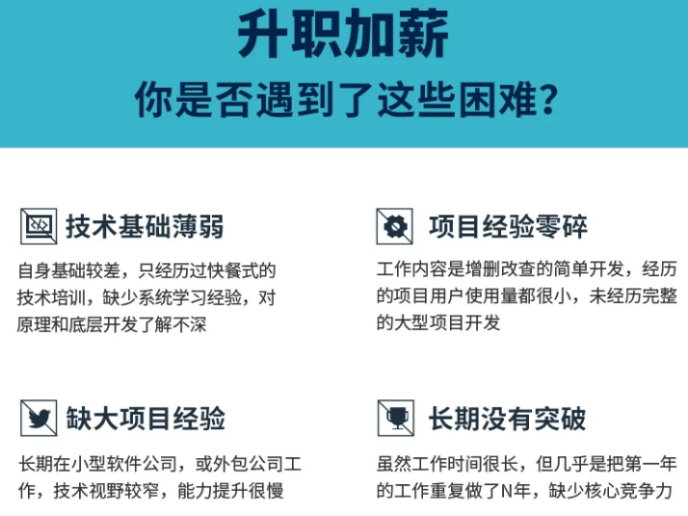
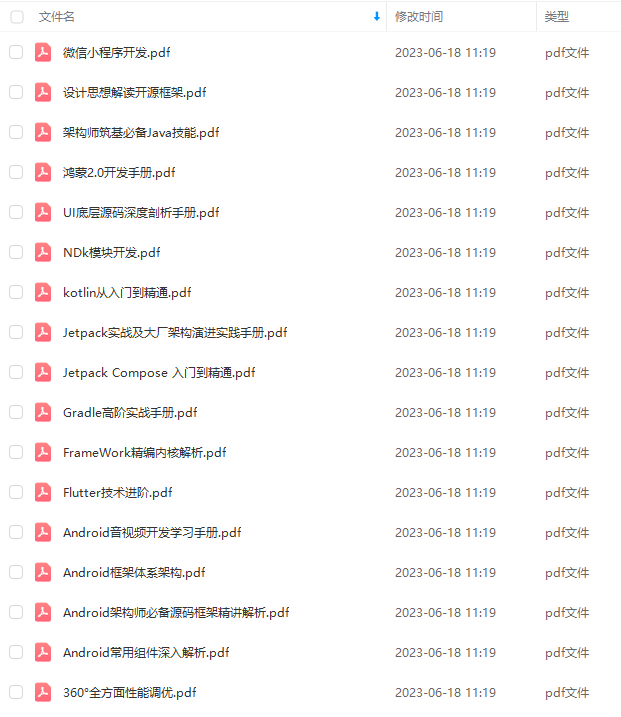
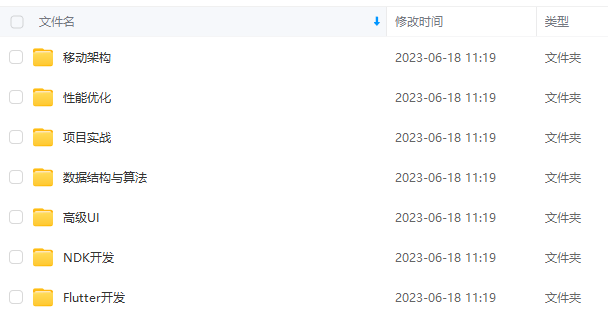
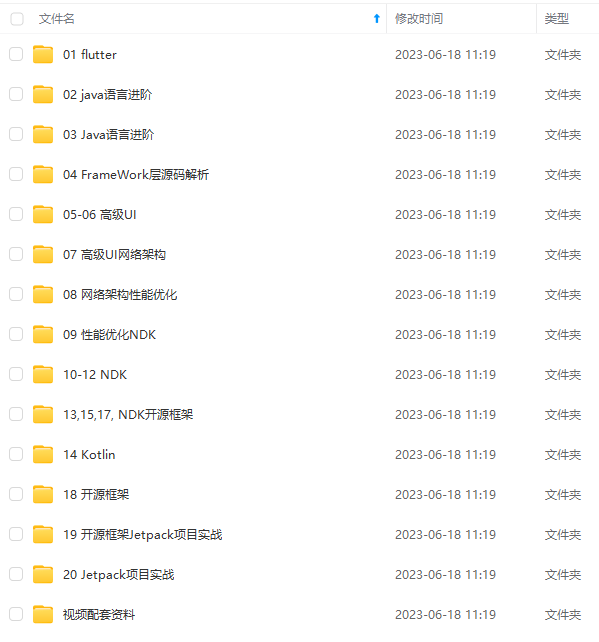
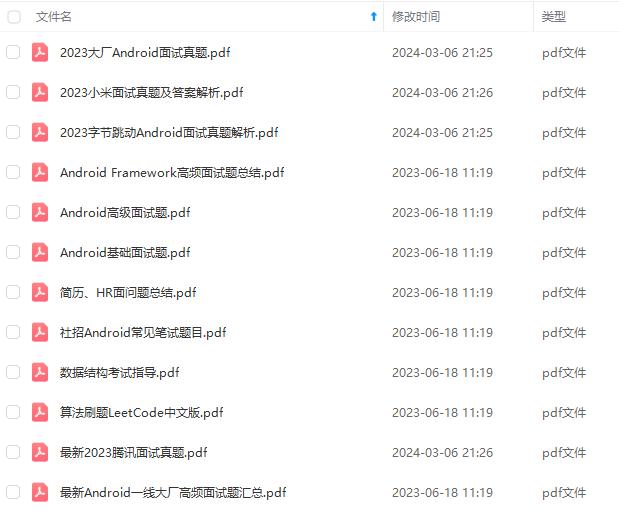
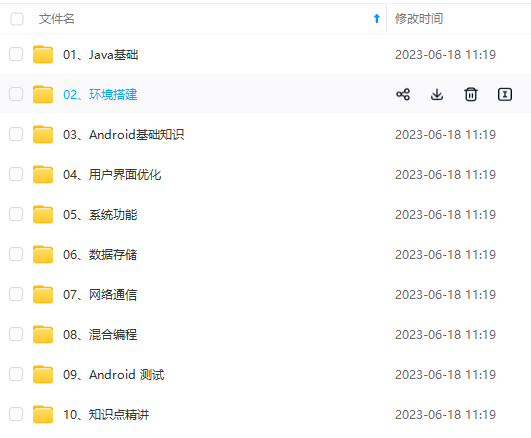

既有适合小白学习的零基础资料,也有适合3年以上经验的小伙伴深入学习提升的进阶课程,基本涵盖了95%以上Android开发知识点,真正体系化!
由于文件比较大,这里只是将部分目录大纲截图出来,每个节点里面都包含大厂面经、学习笔记、源码讲义、实战项目、讲解视频,并且后续会持续更新
如果你觉得这些内容对你有帮助,可以添加V获取:vip204888 (备注Android)
《设计思想解读开源框架》
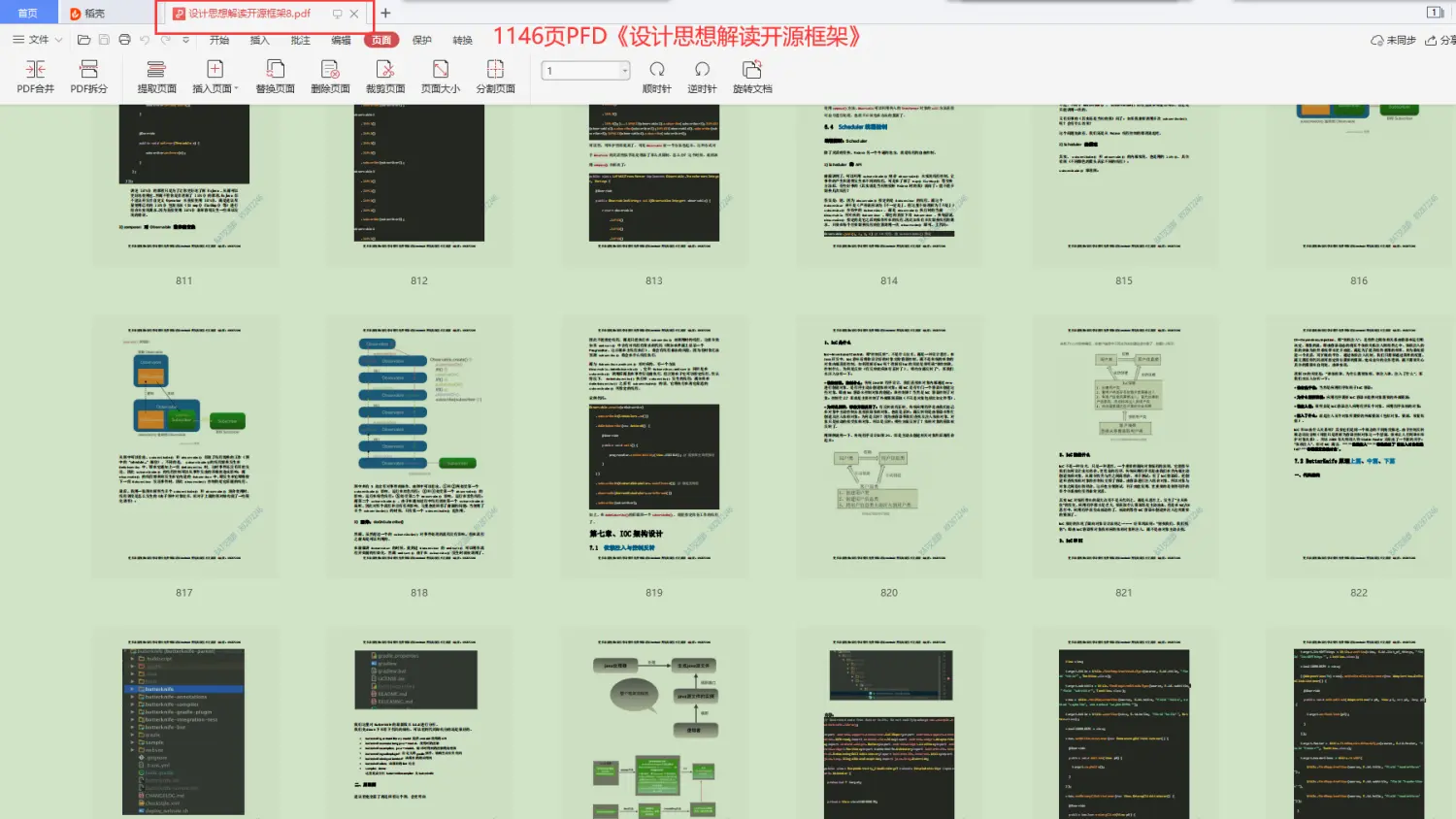
第一章、 热修复设计
-
第一节、 AOT/JIT & dexopt 与 dex2oat
-
第二节、 热修复设计之 CLASS_ISPREVERIFIED 问题
-
第三节、热修复设计之热修复原理
-
第四节、Tinker 的集成与使用(自动补丁包生成)
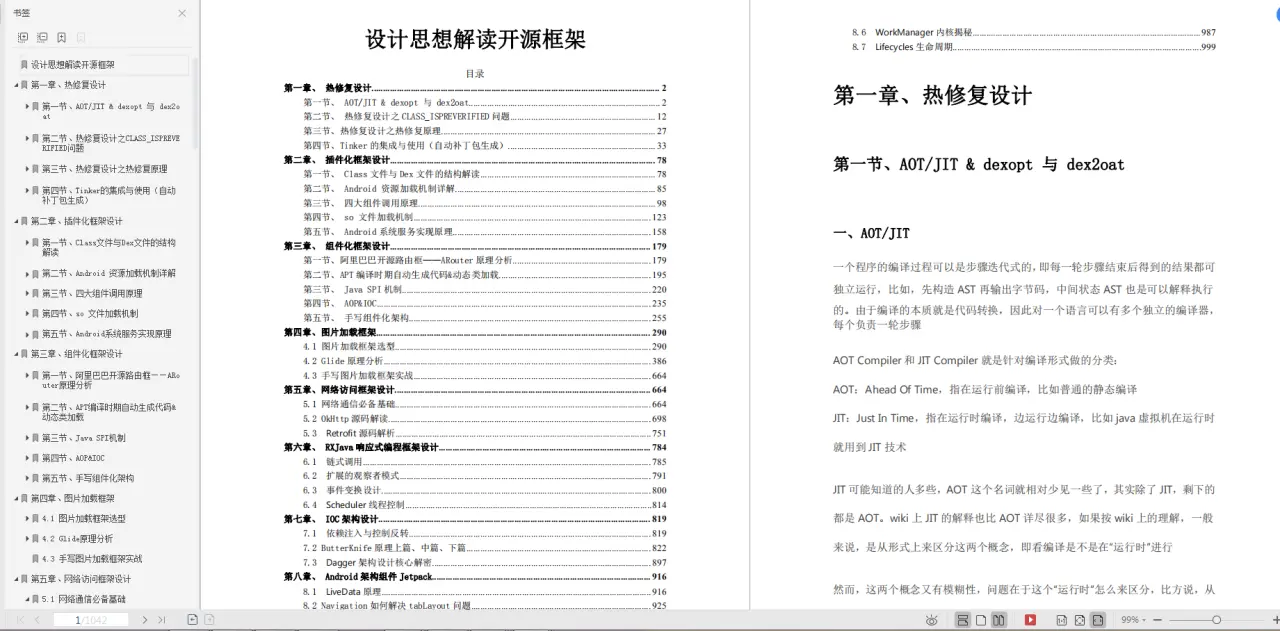
第二章、 插件化框架设计
-
第一节、 Class 文件与 Dex 文件的结构解读
-
第二节、 Android 资源加载机制详解
-
第三节、 四大组件调用原理
-
第四节、 so 文件加载机制
-
第五节、 Android 系统服务实现原理
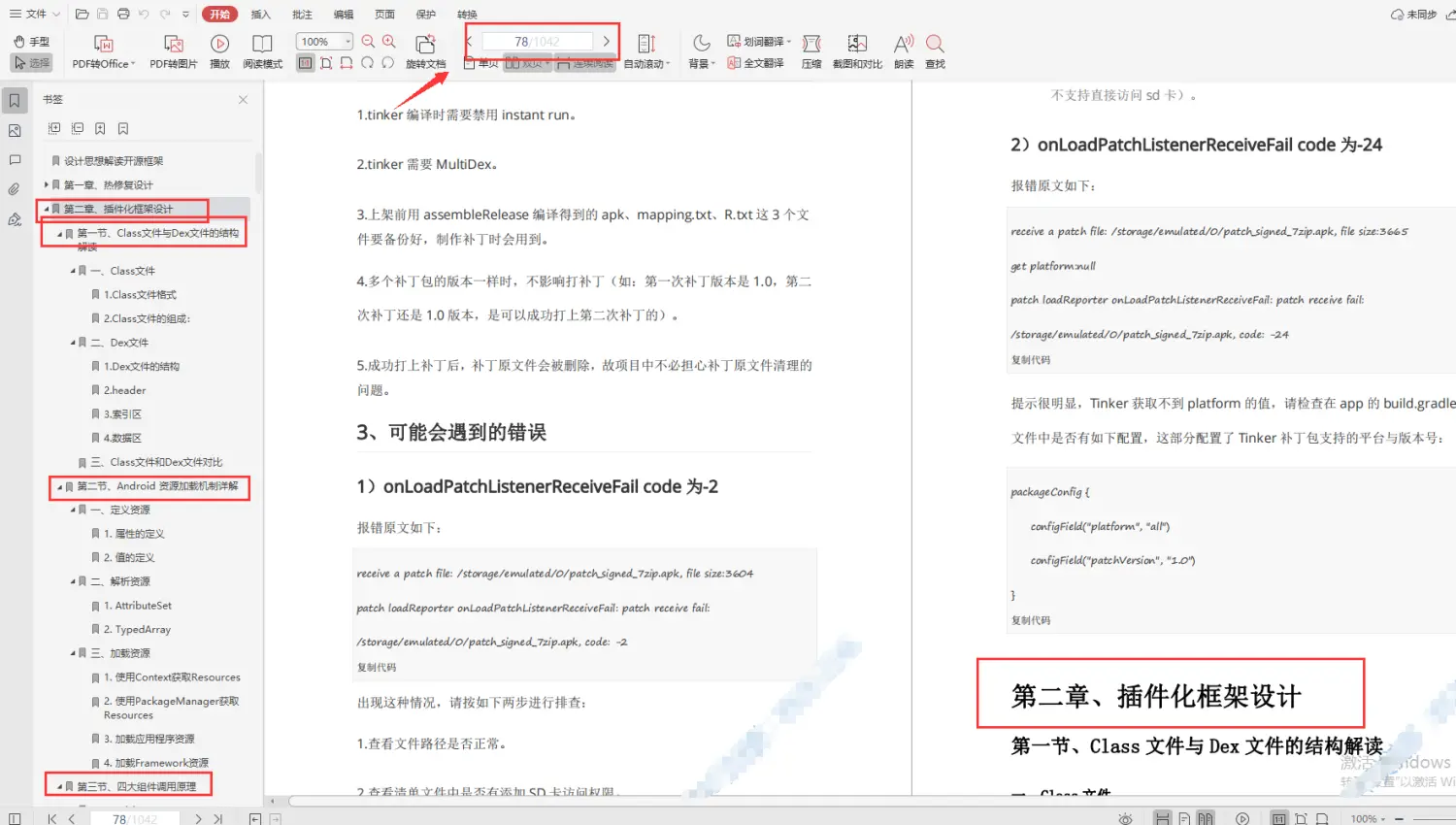
第三章、 组件化框架设计
-
第一节、阿里巴巴开源路由框——ARouter 原理分析
-
第二节、APT 编译时期自动生成代码&动态类加载
-
第三节、 Java SPI 机制
-
第四节、 AOP&IOC
-
第五节、 手写组件化架构
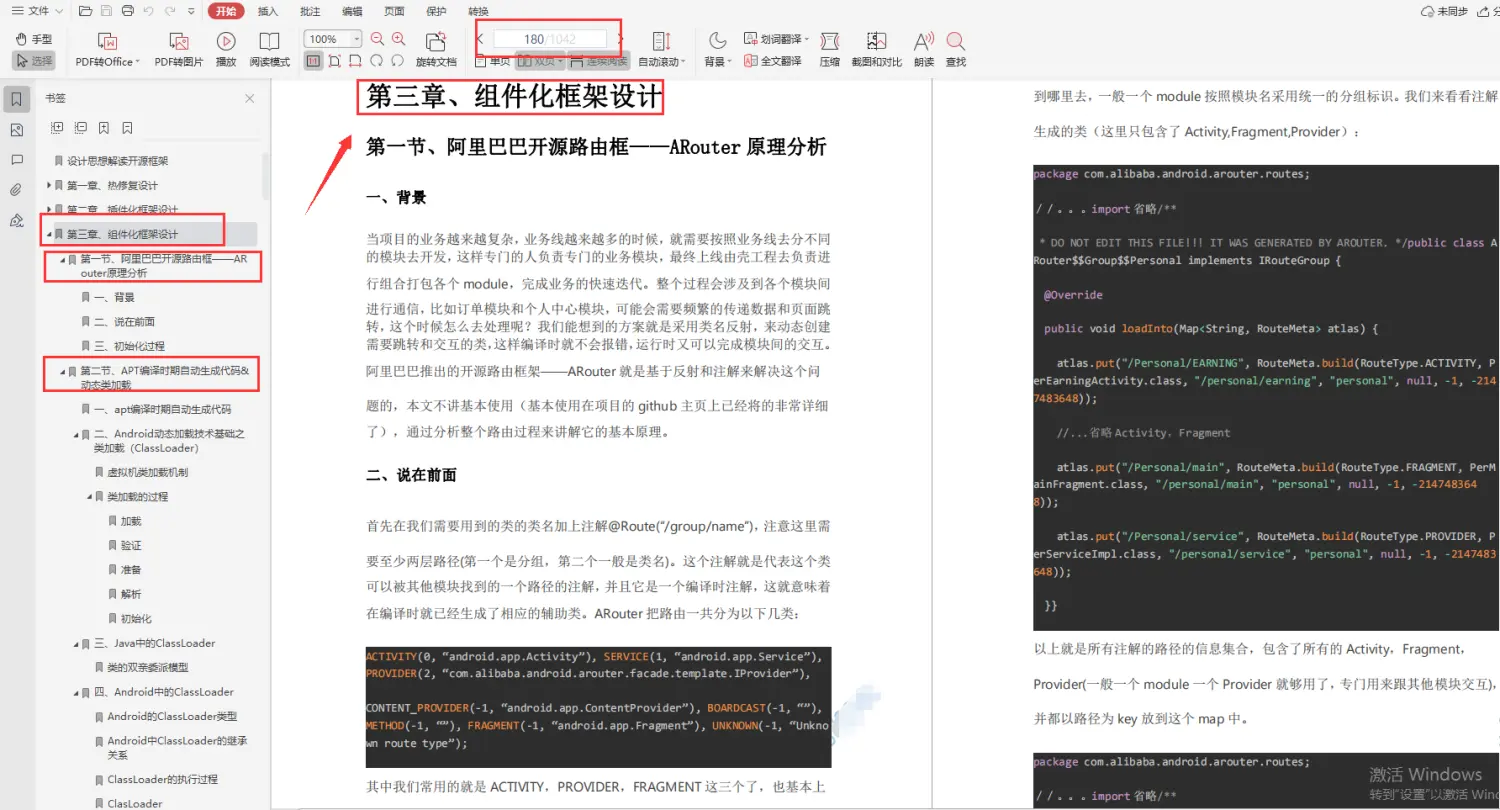
第四章、图片加载框架
-
第一节、图片加载框架选型
-
第二节、Glide 原理分析
-
第三节、手写图片加载框架实战
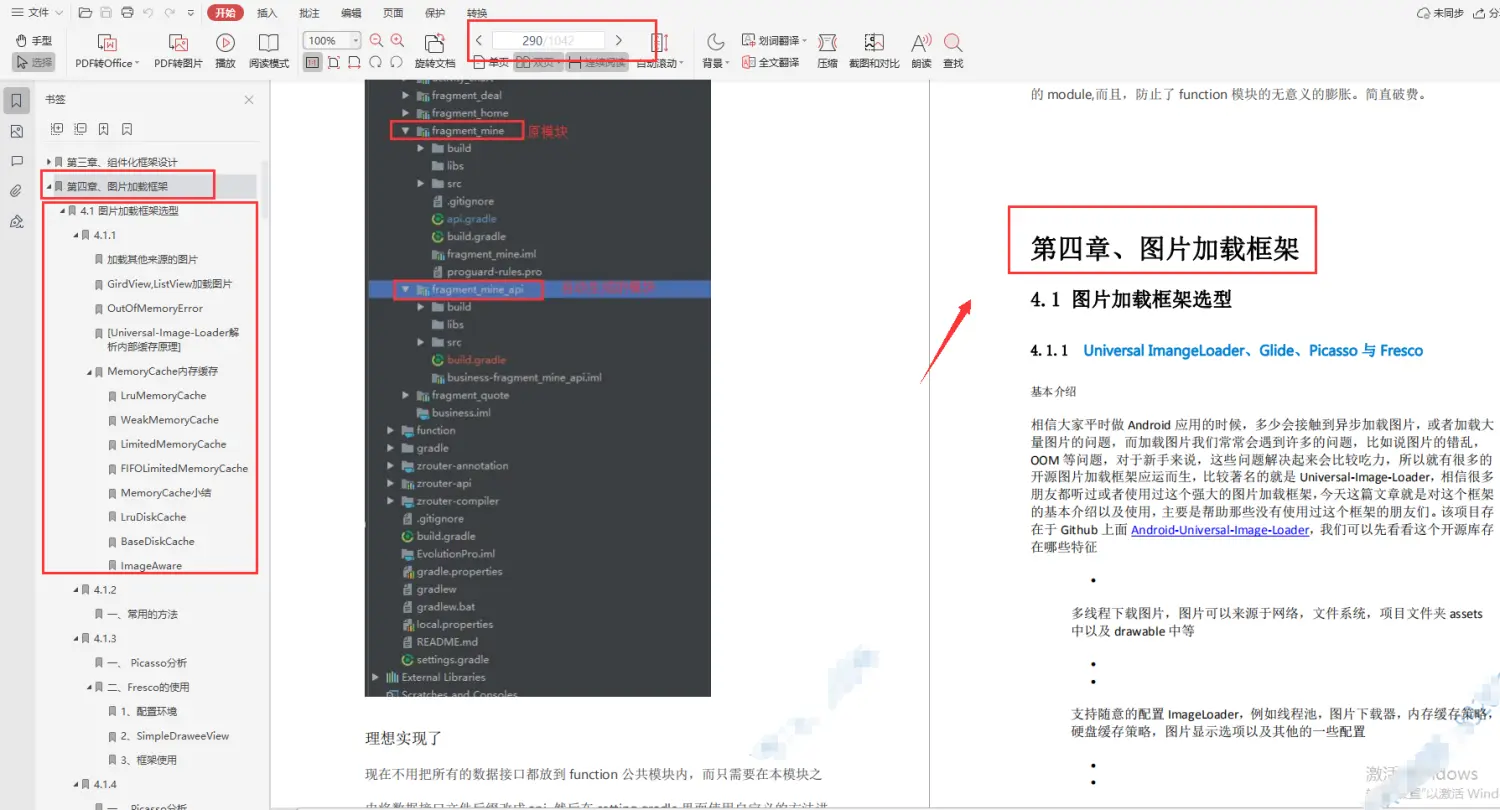
第五章、网络访问框架设计
-
第一节、网络通信必备基础
-
第二节、OkHttp 源码解读
-
第三节、Retrofit 源码解析
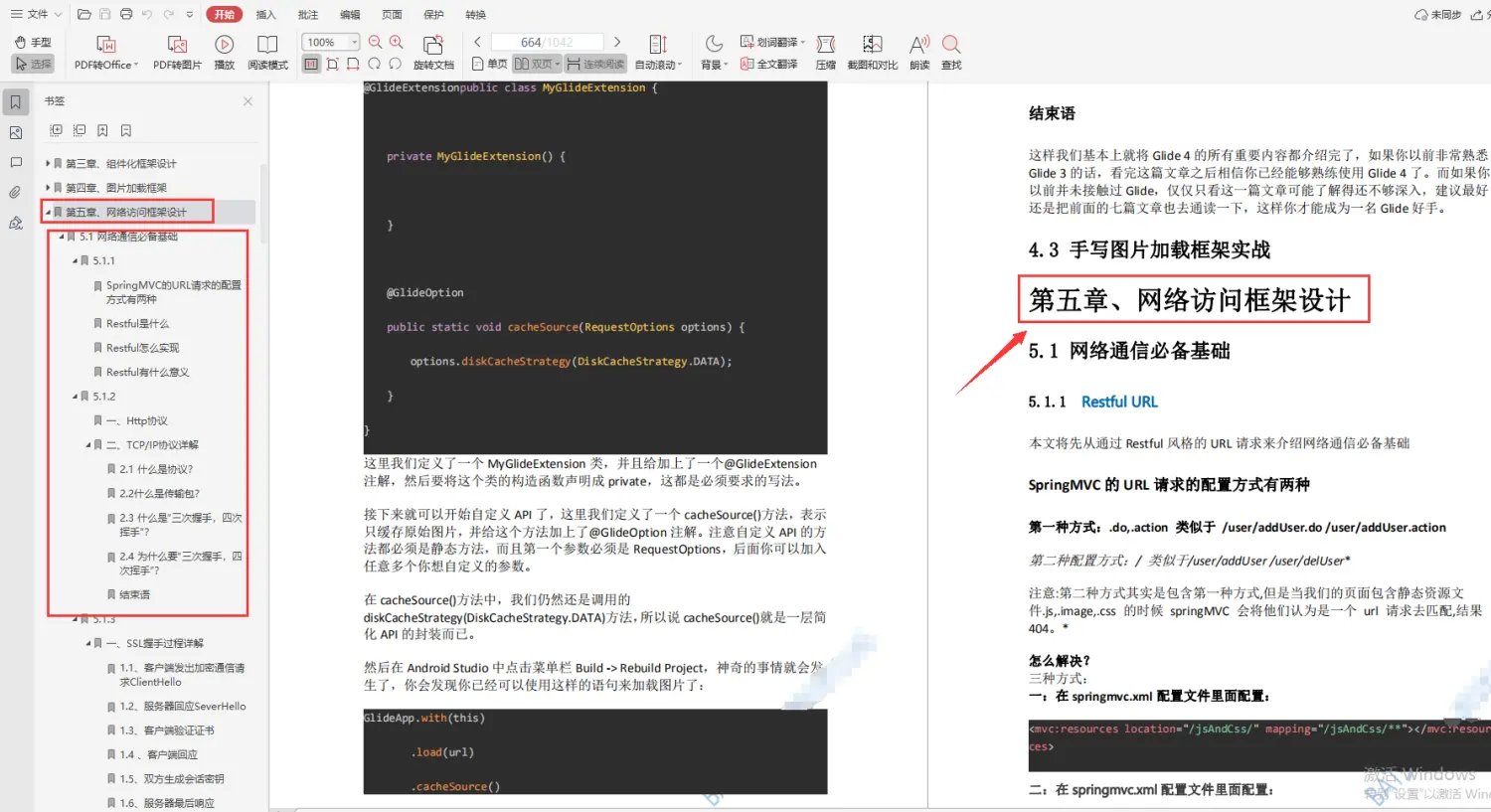
第六章、 RXJava 响应式编程框架设计
-
第一节、链式调用
-
第二节、 扩展的观察者模式
-
第三节、事件变换设计
-
第四节、Scheduler 线程控制
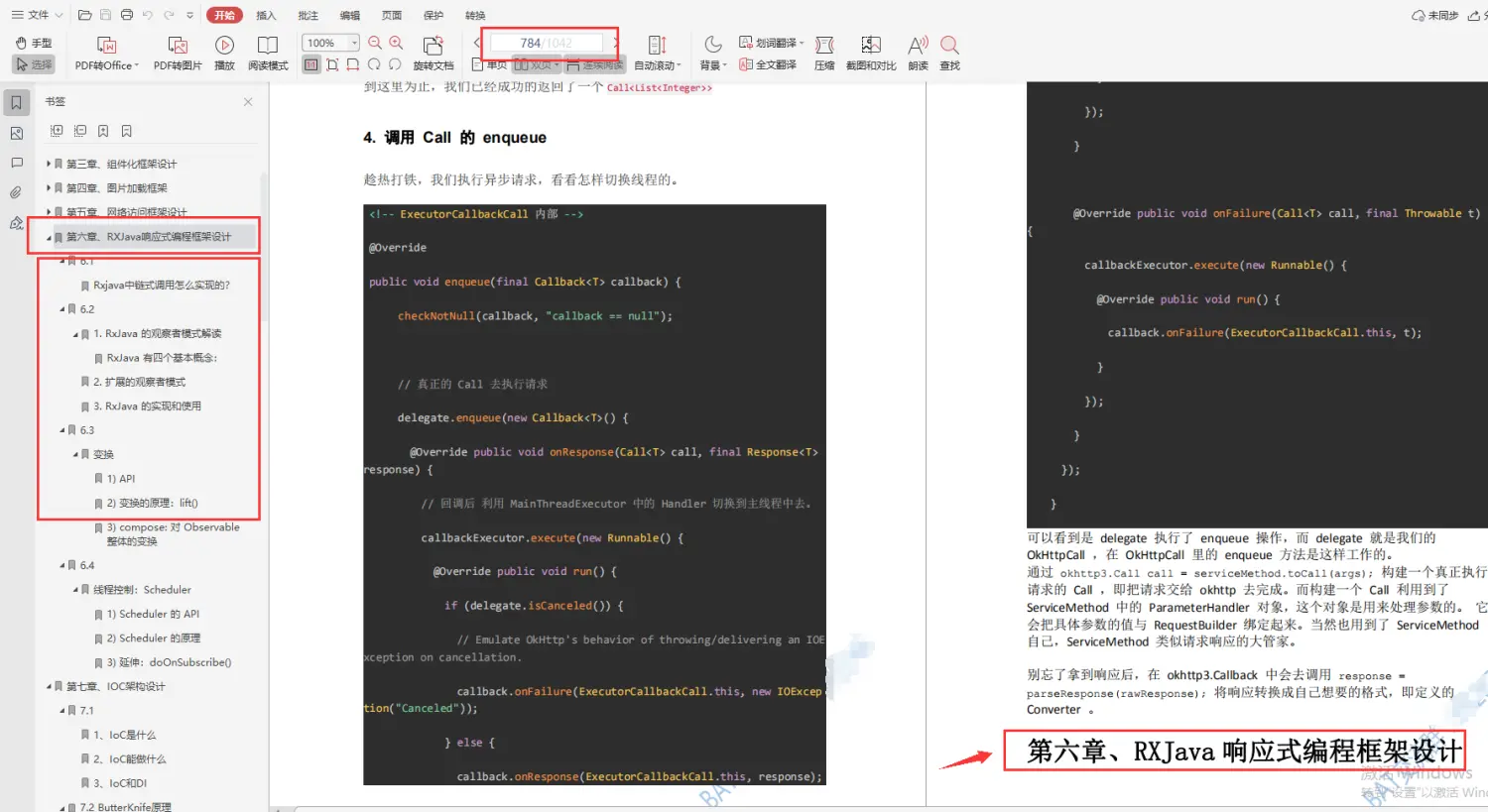
第七章、 IOC 架构设计
-
第一节、 依赖注入与控制反转
-
第二节、ButterKnife 原理上篇、中篇、下篇
-
第三节、Dagger 架构设计核心解密
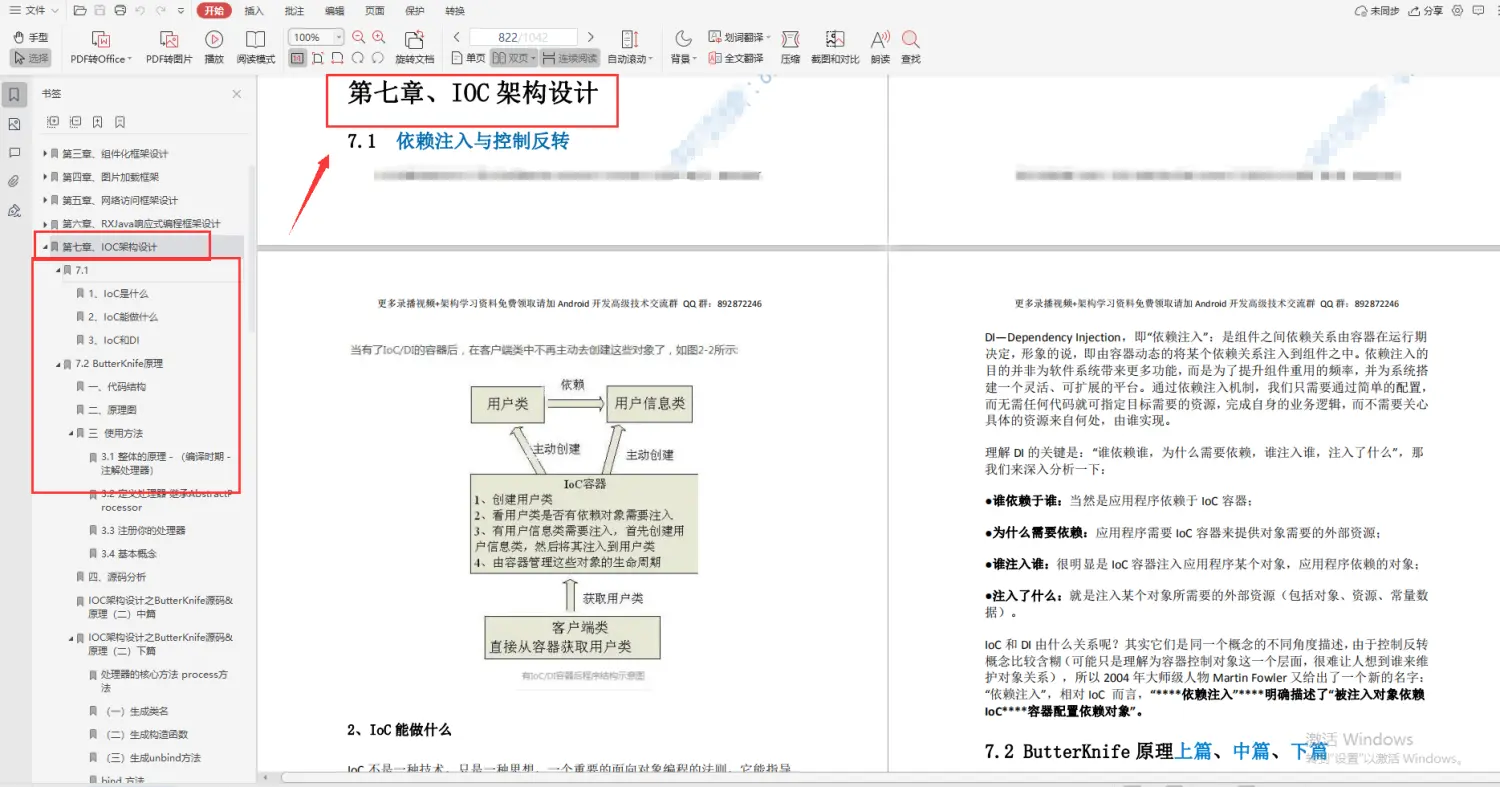
第八章、 Android 架构组件 Jetpack
-
第一节、 LiveData 原理
-
第二节、 Navigation 如何解决 tabLayout 问题
-
第三节、 ViewModel 如何感知 View 生命周期及内核原理
-
第四节、 Room 架构方式方法
-
第五节、 dataBinding 为什么能够支持 MVVM
-
第六节、 WorkManager 内核揭秘
-
第七节、 Lifecycles 生命周期
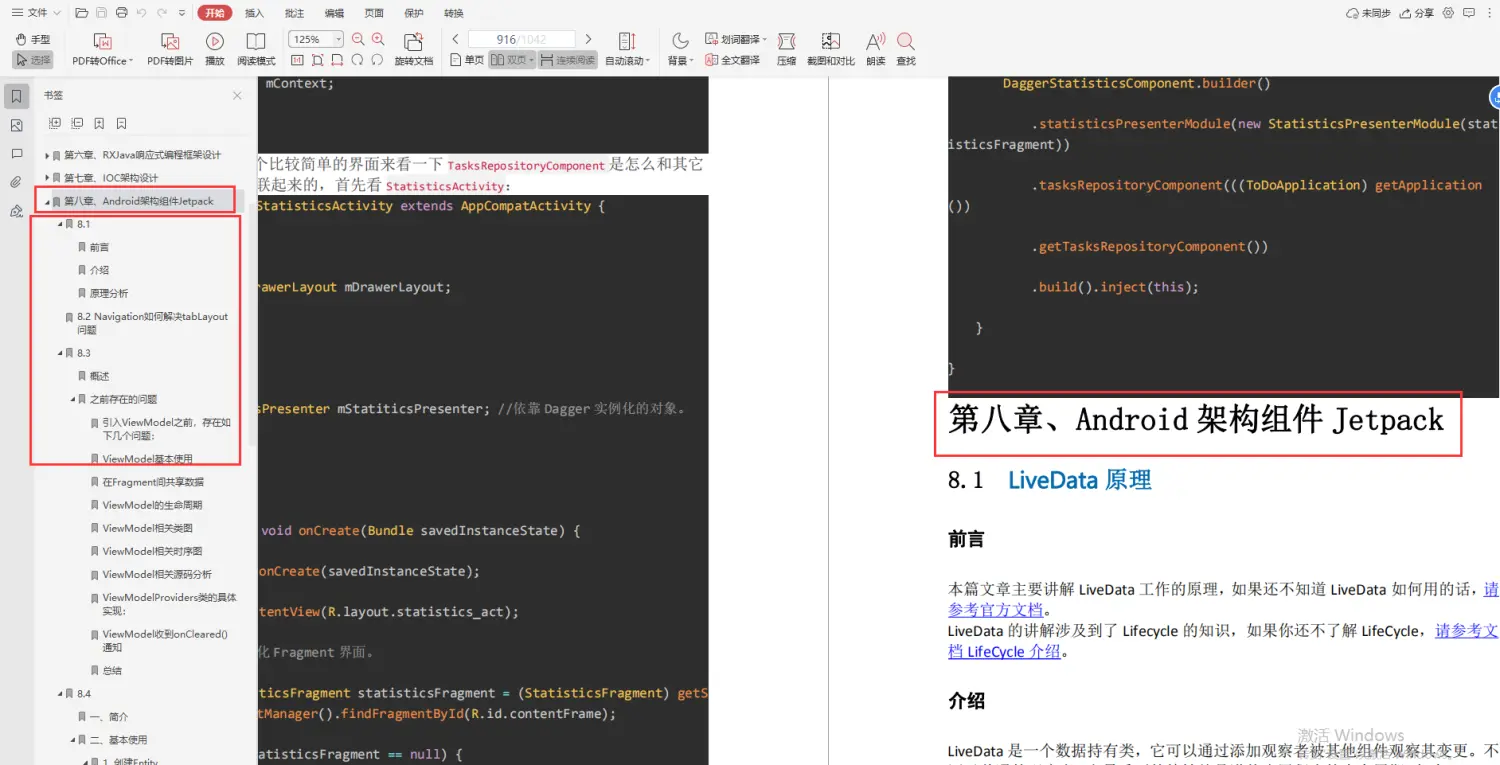
本文包含不同方向的自学编程路线、面试题集合/面经、及系列技术文章等,资源持续更新中…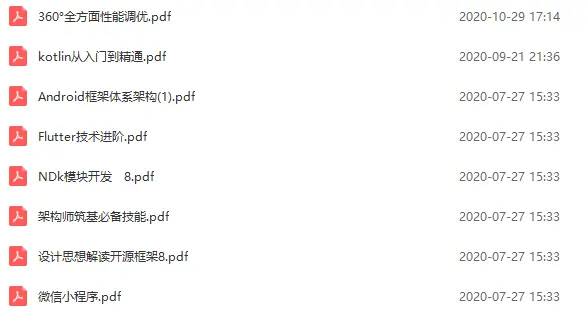
、Retrofit 源码解析**
[外链图片转存中…(img-pDeMh6KP-1711908579997)]
第六章、 RXJava 响应式编程框架设计
-
第一节、链式调用
-
第二节、 扩展的观察者模式
-
第三节、事件变换设计
-
第四节、Scheduler 线程控制
[外链图片转存中…(img-HuSYe4dG-1711908579997)]
第七章、 IOC 架构设计
-
第一节、 依赖注入与控制反转
-
第二节、ButterKnife 原理上篇、中篇、下篇
-
第三节、Dagger 架构设计核心解密
[外链图片转存中…(img-7vJwXGPs-1711908579997)]
第八章、 Android 架构组件 Jetpack
-
第一节、 LiveData 原理
-
第二节、 Navigation 如何解决 tabLayout 问题
-
第三节、 ViewModel 如何感知 View 生命周期及内核原理
-
第四节、 Room 架构方式方法
-
第五节、 dataBinding 为什么能够支持 MVVM
-
第六节、 WorkManager 内核揭秘
-
第七节、 Lifecycles 生命周期
[外链图片转存中…(img-LLDJwk99-1711908579998)]
本文包含不同方向的自学编程路线、面试题集合/面经、及系列技术文章等,资源持续更新中…
[外链图片转存中…(img-VQnkIrPF-1711908579998)]
更多推荐
 已为社区贡献1条内容
已为社区贡献1条内容







所有评论(0)